Teepunkti üksikasjad¶
Kuvatakse teepunkti üksikasjade ekraan, koputades kaardile laaditud teepunkti ikooni. Samuti saate selle ekraani avada, vajutades :ref:`teekonnapunktide ekraanil <ss-waypoint-load>`pealkirja paremal küljel olevat infonuppu (i).
Allpool kuvatakse näide teekonna üksikasjade ekraanist:
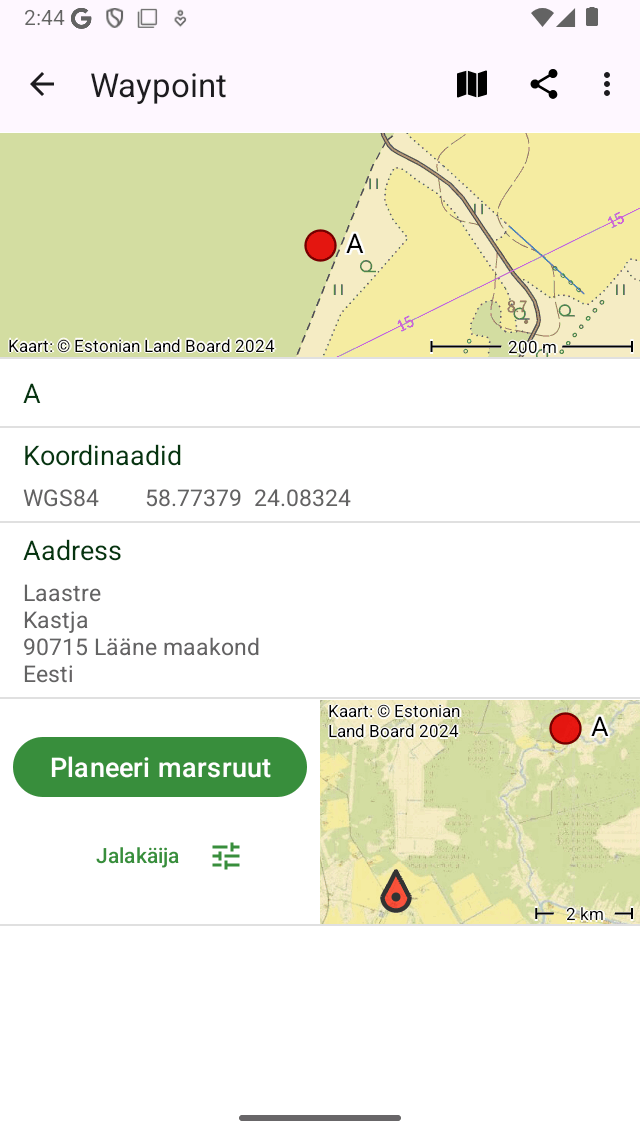
Teekonnapunkti üksikasjade ekraan „A”.¶
Teepunkti üksikasjade ekraani paremas ülanurgas leiate kaldkriipsuga kaardiikooni. Kui puudutate seda nuppu, eemaldatakse teekonnapunkt põhikaardilt. Kui teekonnapunkti kaardile ei laadita, kuvatakse kaardiikoon ilma kaldkriipsuta. Kui puudutate seda ikooni, laaditakse teepunkt kaardile ja te naasete põhikaardile.
Teekonna üksikasjade ekraani paremas ülanurgas leiate ka järgmised nupud (mõned võivad olla peidetud nupu Veel alla): - Prügikasti nupp: Kui vajutate seda nuppu, kuvatakse hüpikaken, mis küsib, kas soovite teekon ada. - Jaga nupp: kui vajutate seda nuppu, kuvatakse ekspordihüpikaken, mis võimaldab teil teekonnast eksportida. - ‚Redigeeri‘: võimaldab teil redigeerida marsruudipunkti.</ref>
Teepunkti üksikasjade ekraan sisaldab teavet teepunkti kohta, näiteks pealkirja ja koordinaatide kohta. Kui see on saadaval, leiate siit ka kirjelduse, fotode, telefoninumbri ja/või URL-i.
Koordinaadid kuvatakse erinevates vormingutes. Kuvatud koordinaatide tüübid saate määrata, puudutades koordinaatide kõrval olevat nuppu „>”. Kui vajutate pikalt koordinaatidele, saate need valida ja kopeerida koordinaadid tekstivormingus.
Teekonna füüsiline aadress kuvatakse ka üksikasjade ekraanil. Kui teepunkti aadress pole veel teada, otsib Topo GPS selle aadressi Androidi pöördgeokooderi abil. Selleks peate lubama suvandi A adressid - leid seadetes automaatselt</ref>. Samuti peate olema Internetiga ühendatud.
Teepunkti üksikasjade ekraani allosas kuvatakse väike kaart, mis näitab teepunkti teie praeguse asukoha suhtes. Pange tähele, et seda kaarti ei kuvata, kui olete Topo GPS-i asukohale juurdepääsu keelanud. Kaardi vasakul küljel on nupp „Planeeri marsruut”. Kui puudutate seda nuppu, planeeritakse marsruut teie praegusest asukohast teepunkti transpordirežiimiga, mis kuvatakse plaani nupu all. Kui puudutate plaani nupu all olevat transpordirežiimi nuppu, saate transpordirežiimi muuta.
Kui kerite teepunkti üksikasjade ekraani alaossa, leiate loomise ja muutmise kuupäeva ja kellaaja. Pange tähele, et kui liigutate teekonna teise kausta, värskendatakse ka muutmise kuupäeva ja kellaaega.
Teekonna üksikasjade ekraani allosas leiate tööriistariba nupuga „< ‚and‘ >”. Need nupud võimaldavad teil sirvida teepunktide loendit või kaardile laaditud teepunkte.
Fotod¶
Allpool on näidatud nä ide teekonna üksikasjade ekra anist koos fotoga:
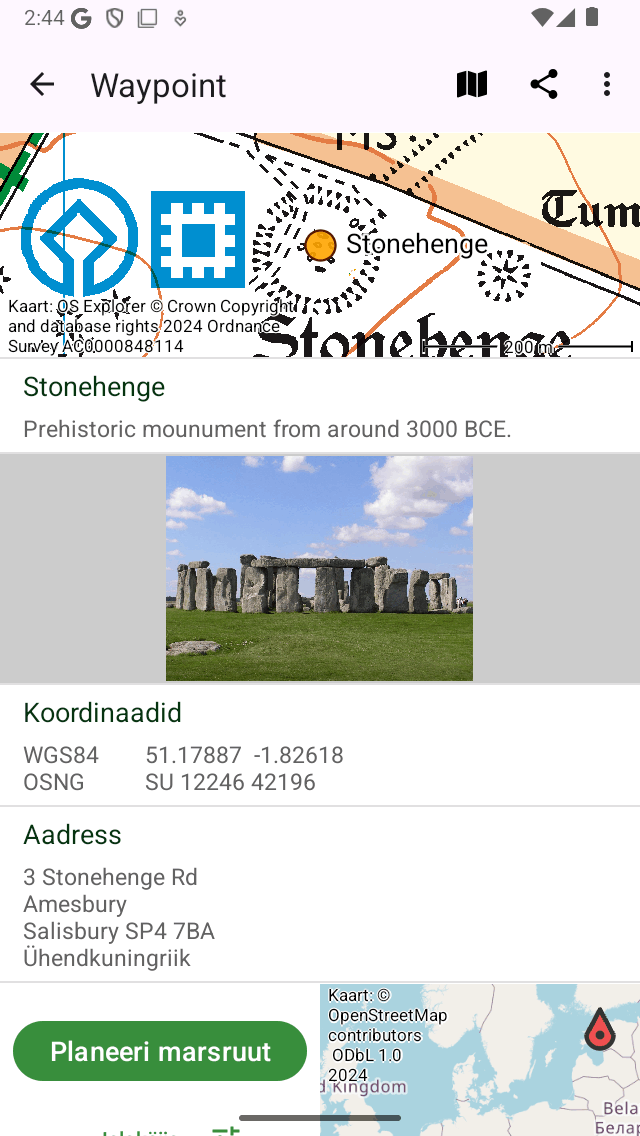
Teekonna üksikasjade ekraan koos fotoga.¶
Kui puudutate teekonna üksikasjade ekraanil fotot, avaneb slaidiseansi ekraan koputatud foto suurema versiooniga. Kuvatud fotot saate suurendada, tehes kahe sõrmega suumimisžesti. Kui teekonnal on mitu fotot, saate sirvida saadaolevaid fotosid, libistades praeguse foto vasakule või paremale. Foto jagamine on võimalik, vajutades paremas alanurgas ikooni „Eksport”. Kui puudutate paremas ülanurgas nuppu „Redigeeri”, saate fotosid lisada ja eemaldada.
Fotoslaidiseansi alumisel tööriistaribal infonuppu puudutamisel kuvatakse foto tegemise asukoht ja võimaluse korral kaardil tehtud suund. Kuvatakse ka täiendavaid üksikasju, nagu ajatempel ja foto kõrgus. Näide on näidatud alloleval joonisel:

Slaidiseansi teabeekraanil kuvatakse foto tegemise asukoht ja selle tegemise suund.¶